أفضل 5 طرق لتحويل FLAC إلى MP3 على نظامي التشغيل Windows وMac بسهولة
من أجل تحويل FLAC إلى MP3 على جهاز الكمبيوتر الخاص بك، يجب عليك إيلاء اهتمام خاص لجودة الصوت. FLAC هو تنسيق ترميز صوتي للضغط بدون فقدان البيانات. عندما تحتاج إلى تحويل الشفرة إلى تنسيق الصوت MP3 المفقود، كيف يمكنك تحويل FLAC إلى MP3 بأفضل جودة؟
بالطبع ، يعد محول FLAC إلى MP3 المجاني هو الخيار الأول عندما تحتاج إلى تحويل ملفات الصوت FLAC ، وخاصة المحول عبر الإنترنت. إلى جانب محول FLAC إلى MP3 عبر الإنترنت ، يمكنك معرفة المزيد عن 4 طرق ممتازة أخرى للحصول على MP3 المطلوب بسهولة.
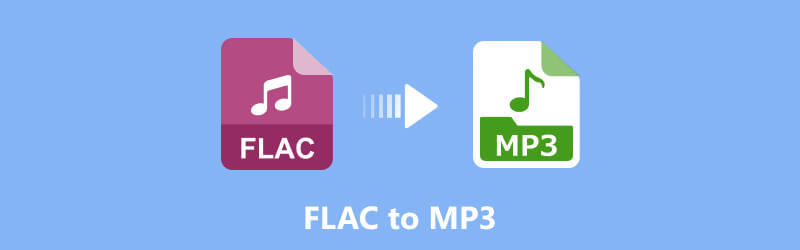

الجزء 1. كيفية تحويل FLAC إلى MP3 عبر الإنترنت مجانًا
إذا كنت لا ترغب في تنزيل برنامج إضافي لتحويل ملفات FLAC ، فيجب أن يكون محول FLAC إلى MP3 عبر الإنترنت هو الخيار. محول صوت مجاني على الإنترنت هو محول متعدد الاستخدامات عبر الإنترنت لتحويل الملفات الصوتية بين جميع التنسيقات الشائعة بسرعة عالية وجودة رائعة. فقط تعرف على المزيد حول العملية على النحو التالي.
الخطوة 1: قم بتثبيت مشغل الصوت FLAC
انتقل إلى محول الصوت المجاني عبر الإنترنت على جهاز الكمبيوتر الخاص بك ، ويمكنك النقر فوق "إضافة ملفات للتحويل" لتنزيل Vidmore Launcher ، والذي يمكّنك من تحويل ملف FLAC إلى MP3 وتنسيقات صوتية أخرى.
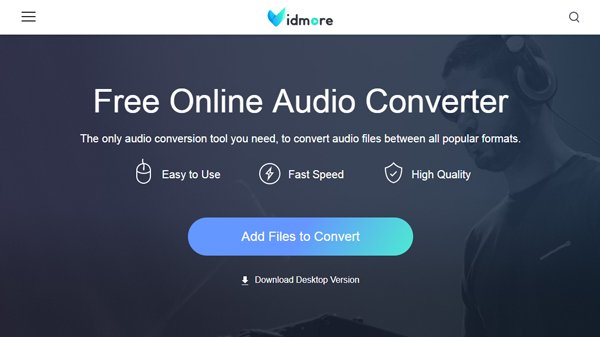
الخطوة 2: قم بتحميل ملفات FLAC عبر الإنترنت
بمجرد تثبيت مشغل Vidmore ، يمكنك النقر فوق "إضافة ملف" لتحميل ملفات FLAC عبر الإنترنت. يمكنك أيضًا النقر فوق الملف الصوتي مباشرةً للاستماع إلى ملف FLAC عبر الإنترنت.
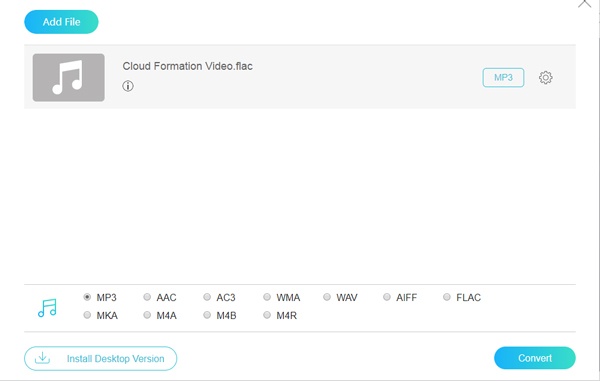
الخطوه 3: حدد MP3 كإخراج
بعد ذلك ، يمكنك اختيار "MP3" كتنسيق الإخراج. لتحويل FLAC إلى تنسيق صوتي مرغوب ، يمكنك ضبط معدل البت MP3 على 320 كيلوبت في الثانية ، مما يوفر جودة صوت أفضل.
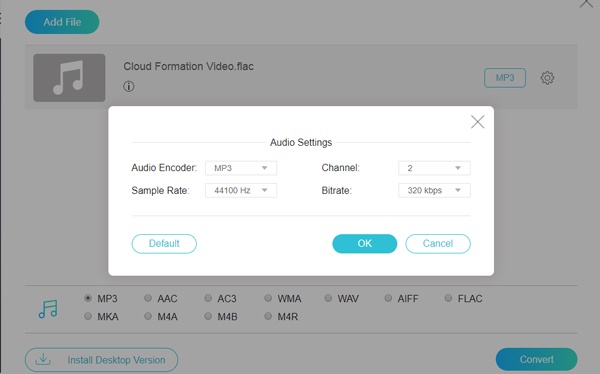
الخطوة 4: تحويل FLAC إلى MP3 عبر الإنترنت
يمكنك النقر فوق الزر "تحويل" لتحويل FLAC إلى MP3 عبر الإنترنت. تستغرق عملية التحويل بأكملها فترة زمنية. يمكنك تنزيل ملفات MP3 المحولة إلى جهاز الكمبيوتر الخاص بك.
الجزء 2. 4 طرق لنقل FLAC إلى MP3 على جهاز الكمبيوتر/جهاز Mac
هل يوجد محول FLAC إلى MP3 بجانب المحول عبر الإنترنت؟ هل يمكنك تحويل ملفات FLAC عبر iTunes على Mac؟ فيما يلي أفضل محولات FLAC إلى MP3 على نظامي التشغيل Windows و Mac للحصول على ملفات MP3 المطلوبة بسهولة.
أفضل محول FLAC إلى MP3 لتحويل ملفات FLAC
محول الفيديو VidMore هو محول FLAC إلى MP3 متعدد الاستخدامات ومحترف، والذي يمكّنك من تحويل ملفات FLAC بين جميع التنسيقات الشائعة. قبل التحويل، يمكنك تغيير المعلمات مثل برنامج الترميز، ومعدل العينة، ومعدل البت، وما إلى ذلك. لا تتسبب هذه الأداة الممتازة في فقدان الجودة، كما أنها تحتوي على مسرع متقدم حتى تتمكن من تحويل الملفات بسرعة كبيرة حقًا. علاوة على ذلك، يمكنك أيضًا إضافة ملفات صوتية متعددة بصيغة FLAC وتحويلها في وقت واحد.
- قم بتحويل FLAC إلى MP3 و WAV و AC3 وأكثر من 200 تنسيق ملف آخر.
- حافظ على الجودة الأصلية للصوت ومعدل البت والترميز ومعدل العينة.
- دعم تسريع الأجهزة من NVIDIA CUDA و NVENC و Intel و AMD.
- ميزات التحرير المتقدمة ، مثل القص والاقتصاص والتدوير والتحسين والمزيد.

الخطوة 1: قم بتثبيت محول FLAC إلى MP3
عند تثبيت محول FLAC ، يمكنك تشغيل البرنامج والنقر فوق الزر "إضافة ملف" لتحميل ملفات FLAC إلى البرنامج. يمكنك أيضًا سحب ملفات FLAC وإسقاطها في عملية مجمعة.
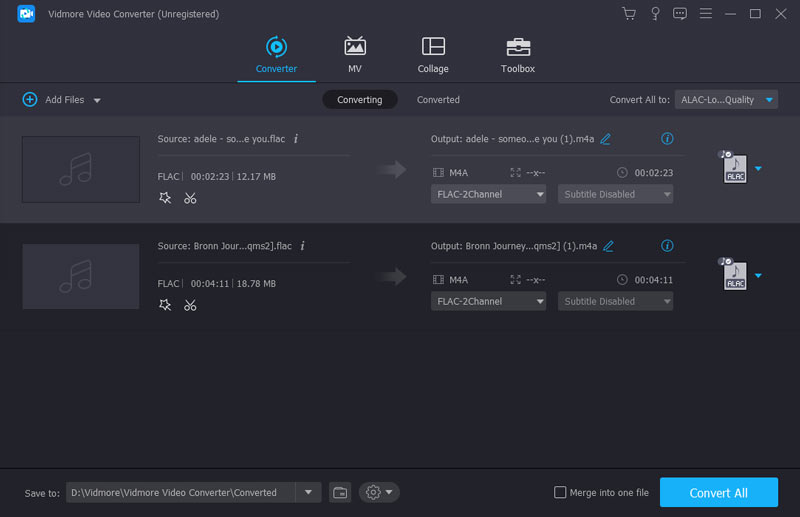
الخطوة 2: اختر MP3 كتنسيق الإخراج
انقر فوق الزر "ملف التعريف" واختر MP3 من قائمة "الصوت العام". علاوة على ذلك ، فهو يمكّنك من تحويل FLAC إلى تنسيقات صوتية أخرى ، أو حتى التحويل إلى ملف مثالي لأي جهاز.
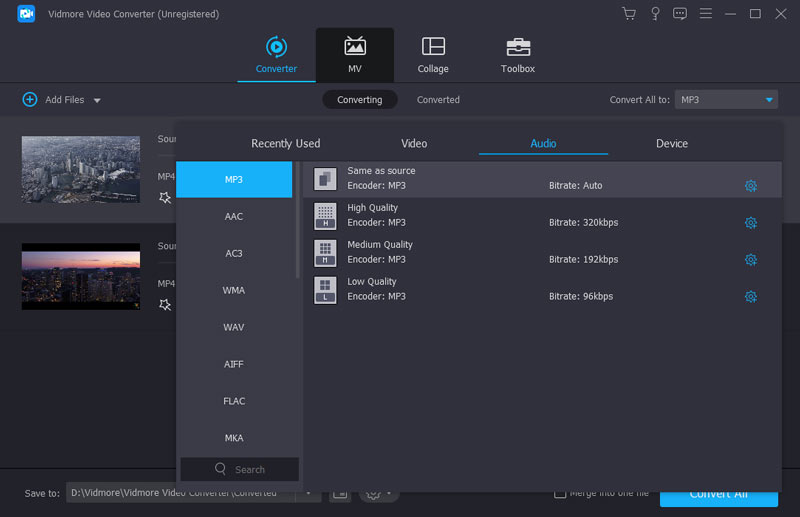
الخطوه 3: قم بضبط إعدادات جودة الإخراج
من أجل الحصول على ملف إخراج MP3 المطلوب ، يمكنك ضبط جودة الصوت عن طريق ضبط معدل البت ، مثل MP3 إلى 320 كيلو بايت في الثانية ، مما يتيح لك الحصول على ملفات MP3 عالية الجودة مماثلة لـ FLAC.
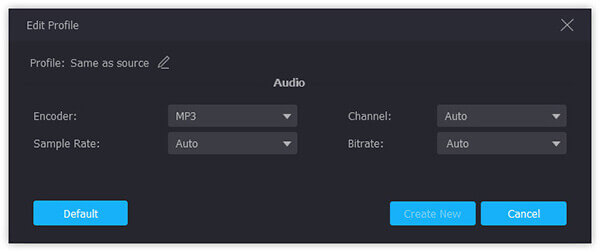
الخطوة 4: تحويل FLAC إلى MP3 بسهولة
اختر المجلد الوجهة وانقر فوق الزر "تحويل" لتحويل ملفات FLAC المحددة إلى MP3 في عملية مجمعة. بعد ذلك ، يمكنك تنزيل ملفات MP3 المحولة إلى جهاز الكمبيوتر الخاص بك.
قم بتغيير FLAC إلى MP3 على نظام Mac عبر VLC Media Player
بما أن iTunes غير متوافق مع ملفات FLAC، فعندما تحتاج إلى محول FLAC إلى MP3 مجاني على نظام Mac، مشغل الميديا VLC هو الاختيار المطلوب. باعتبارك مشغل وسائط مجاني، يمكنك تشغيل صوت FLAC مباشرة به؛ كما يسمح لك بحفظ FLAC بتنسيق MP3 أو تنسيقات أخرى. يمكنك اختيار التنسيق الأكثر شيوعًا أو تخصيص التنسيق كما تريد. لا يوجد إعلان أثناء التحويل، وهو يدعم التحويل المجمع أيضًا.
الخطوة 1: افتح VLC Media Player على جهاز Mac الخاص بك ، وانقر فوق "ملف"> "فتح ملف ..." لاستيراد ملفات FLAC إلى البرنامج. يمكنك استيراد ملفات FLAC متعددة لعملية مجمعة.
الخطوة 2: بمجرد استيراد ملفات FLAC ، يمكنك النقر فوق الملفات التي تريد تحويلها ، ثم يمكنك النقر فوق "ملف"> "تحويل / دفق" لتحويل ملفات FLAC إلى ملفات MP3.
الخطوه 3: يمكنك النقر فوق "اختيار ملف التعريف" لتحديد MP3 كتنسيق الإخراج. ثم انقر فوق "حفظ كملف" لحفظ ملفات MP3 المحولة على كمبيوتر Mac الخاص بك.

قم بتحويل FLAC إلى MP3 باستخدام Windows Media Player
لتحويل FLAC إلى MP3 على نظام Windows مجانًا، يمكنك استخدام Windows Media Player. إنه محول ومشغل الصوت الافتراضي على نظام التشغيل Windows 10. إذا لم يكن متوفرًا على نظام التشغيل Windows لديك، فلا يزال بإمكانك تنزيله من متجر Windows مجانًا. قد يكون هناك بعض فقدان جودة الصوت أثناء التحويل لأنك تحتاج إلى نسخ FLAC على قرص مضغوط ثم نسخ القرص المضغوط إلى تنسيق MP3. قد تستغرق هذه العملية أيضًا وقتًا أطول.
الخطوة 1: قم بتشغيل Windows Media Player وانقر على زر "تنظيم" في الزاوية اليسرى العليا. اختر خيار "Rip Music" من نافذة "الخيار" المنبثقة.
الخطوة 2: قم بالتمرير لأسفل إلى خيار "Rip Music" ، يمكنك تحديد موقع خيار "تغيير" والنقر عليه لاختيار مجلد الوجهة لملفات MP3 الناتجة على جهاز الكمبيوتر الخاص بك.
الخطوه 3: اذهب إلى زر "Format" واختر MP3 كتنسيق الإخراج. إنه يمكّنك فقط من ضبط معدل البت لصوت MP3. انقر فوق الزر "موافق" لتحويل صوت FLAC إلى MP3.

قم بتحويل FLAC إلى MP3 من خلال Audacity.
الجرأة هو أكثر من مجرد محول FLAC إلى MP3 مجاني ومفتوح المصدر، فهو أيضًا محرر ومسجل صوت متعدد المسارات لنظامي التشغيل Windows وMac. يمكّنك من استيراد الملفات الصوتية وتحريرها ودمجها بجودة عالية. يمكنك التحكم بشكل كامل في إعدادات الصوت وخسارة جودة الصوت MP3. كمحرر صوتي احترافي، يوفر Audacity الكثير من الأدوات لتحرير الصوت وتسجيله. أما بالنسبة للتحويل، فهو يتمتع أيضًا بسرعة تحويل جيدة. ومع ذلك، فإنه لا يسمح بتحويل الدفعة. يمكنك فقط إضافة الملفات وضبط التنسيق وتحويل ملفاتك واحدًا تلو الآخر.
الخطوة 1: عند فتح برنامج Audacity ، يمكنك النقر فوق "مشروع" وتحديد "استيراد الصوت" لتحميل ملفات FLAC إلى البرنامج. انتقل إلى ملف FLAC الذي تريد تحويله.
الخطوة 2: حدد خيار "تصدير باسم" المطلوب. اسم الملف والمجلد الوجهة الذي تريد حفظه. بعد ذلك يمكنك تعديل البيانات الوصفية والمزيد من المعلومات الأخرى والنقر فوق الزر "موافق".
الخطوه 3: عند تحويل FLAC إلى MP3 ، سيحفظ إخراج MP3 تلقائيًا.

الجزء 3. الأسئلة الشائعة حول تغيير FLAC إلى MP3
هل يستطيع iTunes تحويل FLAC إلى mp3؟
لا، iTunes لا يدعم تنسيق FLAC. لا يمكنك استيراد FLAC لتشغيله أو تحويله إلى MP4، وتحتاج إلى طرف ثالث مثل محول الفيديو فيدمور لتغيير تنسيق FLAC إلى MP3، الذي يتمتع بميزات تحرير قوية وجودة تحويل.
ما هو عيب FLAC؟
يحتوي برنامج FLAC، برنامج ترميز الصوت المجاني بدون فقدان البيانات، على صوت دون فقدان الجودة. بالمقارنة مع MP3، فهي تتمتع بجودة صوت أفضل، ولكنها غير مدعومة من قبل جميع الأجهزة، وخاصة أجهزة Apple.
ما هو أفضل محول FLAC؟
محول الفيديو فيدمور يعد أحد أفضل محولات FLAC. وهو متوفر على كل من أجهزة الكمبيوتر الشخصية التي تعمل بنظام Windows وMac. يسمح لك بتحويل ملفات FLAC إلى أكثر من 800 تنسيق مختلف مجانًا. يمكن أن تساعد وظيفة التحرير الغنية وصندوق الأدوات أيضًا في إنشاء ملفات MP3 مثالية.
خاتمة
عندما تحتاج إلى تحويل FLAC إلى MP3، تشاركنا المقالة الطرق الخمس المستخدمة بشكل متكرر والتي يجب أن تعرفها. وبطبيعة الحال، فإن محول FLAC إلى MP3 عبر الإنترنت هو المطلوب دون الحاجة إلى تنزيل برامج إضافية. يمكنك أيضًا استخدام الطرق الأربع الأخرى لتحويل ملفات FLAC على نظامي التشغيل Windows وMac.
فلاك وMP3


